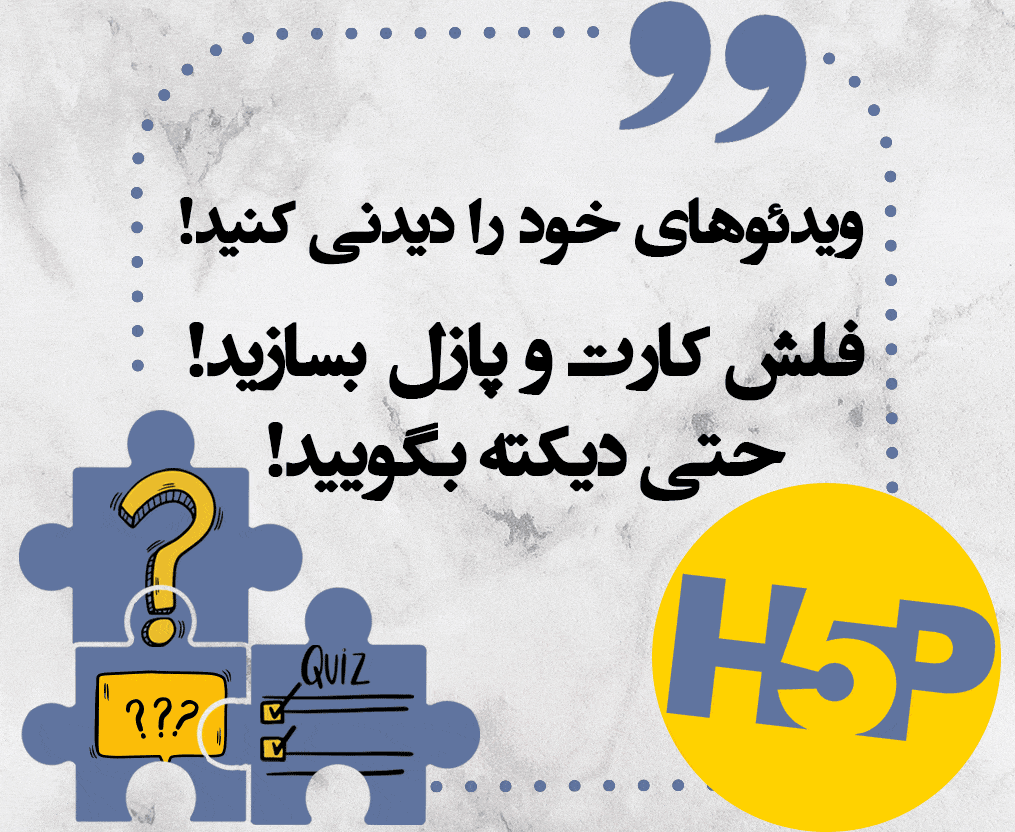تنظیم چیدمان سوال ها در آزمون LMS
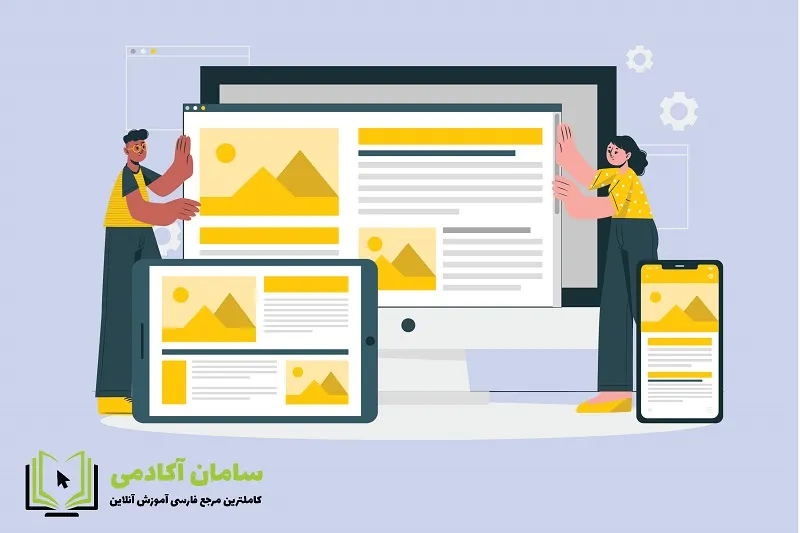
در LMS راهکارهای مختلفی برای جلوگیری از تقلب در آزمون آنلاین! پیش بینی شده است. یکی از این راه ها تعیین نحوه حرکت شاگرد در آزمون LMS است. اینکه شاگرد اجازه دارد، پس از مشاهده یک صفحه از آزمون به صفحه قبل باز گردد یا خیر. راهکار دوم صفحه بندی سوالات آزمون است یعنی سوالات با چه ترتیبی و چه تعدادی در هر صفحه آزمون دیده شود. برای آشنایی با تنظیمات مربوط به نحوه حرکت شاگرد و چیدمان سوالات و صفحه بندی سوال آزمون، با این نوشته همراه باشید.
نحوه حرکت در آزمون: آزاد یا به ترتیب؟
ممکن است شاگردان مایل باشند در ابتدا همه سوالات را ببینند و بعد سوالات ساده تر را برای پاسخگویی انتخاب کنند و در انتها به سراغ سوالات سخت تر برود. حال اگر بخواهید برگزاری آزمون را سخت گیرانه تر و تقلب را سخت تر کنید، می توانید اجازه حرکت آزاد بین صفحات آزمون آنلاین را به شاگردان ندهید. از این ویژگی به عنوان ترفندی برای جلوگیری از تقلب در آزمون می توان استفاده کرد. چنانچه شاگردان تنها به ترتیب بتوانند بین صفحات آزمون حرکت کنند و سوالات نیز برای هر کدام از شاگردان به هم ریخته شود (نحوه به هم ریختن سوالات را در نوشته ویرایش محتوای آزمون ونحوه اضافه کردن سوالات ببینید.)، امکان لو رفتن سوالات هنگام آزمون در میان شاگردان (با توجه به ارتباطاتی که بعضا حین آزمون با یکدیگر دارند) کاهش می یابد. خصوصا اگر زمان شرکت در آزمون نیز محدود باشد.
💡 نحوه حرکت در آزمون مشخص می کند که حرکت شاگرد در بین صفحات آزمون به چه صورت باشد. آیا با رفتن به صفحه بعد بتواند مجدد به صفحه یا صفحات قبل بازگردد یا خیر.
تنظیم نحوه حرکت در آزمون آنلاین
برای تنظیم نحوه حرکت شاگرد در آزمون LMS، لازم است در پیکربندی آزمون به سراغ بخش چیدمان بروید تا تنظیم نحوه حرکت در آزمون را ببینید.

در این مورد از تنظیم چیدمان سوال آزمون، دو گزینه برای انتخاب دارید:
- آزاد: در صورتی که نحوه حرکت را آزاد تنظیم کنید، در هر صفحه از سوالات برای شاگرد، هم دکمه صفحه قبل و هم دکمه صفحه بعد وجود خواهد داشت. به این ترتیب شاگرد می تواند در هنگام پاسخ دهی به سؤال ها، هم به صفحات بعدی و هم به صفحات قبلی مراجعه کند، از روی صفحات عبور کند و به صفحات پیش از آن ها یا بعد از آن ها مراجعه کند و مجدد این کار را تکرار کند. دقیقا مانند آزمون های کاغذی، که به سادگی می توان از هر صفحه یک یا چند سوال را پاسخ داد، به صفحات دیگر رفت و مجدد به همین صفحه بازگشت.
- به ترتیب: با انتخاب این گزینه، در هر صفحه از سوالات آزمون برای شاگرد تنها گزینه صفحه بعد وجود خواهد داشت. در این صورت شاگردان تنها به ترتیب می توانند بین صفحات آزمون حرکت کنند و امکان بازگشت به صفحات قبل را ندارند.
توصیه می شود برای جلوگیری از تقلب نحوه حرکت در آزمون را روی گزینه به ترتیب قرار دهید. یادآوری می شود این حد از سخت گیری مربوط به آزمون های رسمی است که جلوگیری از تقلب برای شما اهمیت زیادی دارد و در آزمون های عادی می توانید نحوه حرکت شاگردان در آزمون را آزاد تعیین کنید.
تعداد سوالات در هر صفحه آزمون: یکی یا چند تا؟
به صورت پیش فرض به ازای هر سوال یک صفحه جدید ایجاد می شود و در هر صفحه تنها یک سوال قرار می گیرد. این حالت برای آزمون هایی با سوالات زیاد مناسب نیست، چرا که شاگرد پس از هر سوال باید بر روی گزینه صفحه بعد کلیک کند و این کار خوشایند نیست. در عین حال، تعداد زیاد سوالات در یک صفحه هم ممکن است باعث افزایش استرس شاگردان و یا احیانا جا انداختن برخی سوالات توسط شاگردان کم تجربه بشود. اگر شاگردان شما در مقاطع تحصیلی پایین هستند و نگران جا افتادن سوالات در نظرشان هستید یا نگران هستید با دیدن یک جای سوالات دچار اضطراب شوند، تعداد کم سوالات در هر صفحه برای چیدمان سوال آزمون مناسب تر است. با توجه به گروه سنی شاگردان و تعداد سوالات آزمون، تصمیم بگیرید چند سوال در صفحه می تواند برای آزمونتان مناسب باشد.
💡 به صورت کلی، توصیه آن است که اگر تعداد سؤال ها در آزمون زیاد است بهتر است آزمون را در چند صفحه تنظیم کنید و سؤال ها در هر صفحه را محدود کنید تا مشاهده سوالات و پاسخگویی به آن ها ساده تر شود و سوالی از قلم شاگردان نیفتد.
تنظیم اولیه تعداد سوالات هر صفحه آزمون
برای تنظیم چیدمان سوال آزمون در هر صفحه، در پوسته آزمون به بخش چیدمان بروید و تعیین کنید هر صفحه به ازای چند سوال صفحه بندی شود.

پس از تنظیم این مورد، هنگام اضافه کردن سؤال جدید به آزمون، صفحه های جدید با توجه به این تنظیم به صورت خودکار ایجاد خواهند شد.
در صورتی که به آزمون خود سوال اضافه کرده اید و سپس چیدمان سوال آزمون را در این قسمت تعیین می کنید، روبروی گزینه صفحه جدید به ازای …، یک گزینه با عنوان هم اکنون صفحه بندی مجدد شود مشاهده خواهید کرد. حال که آزمون صفحه بندی شده است و می خواهید صفحه بندی سوال آزمون تغییر کند، نیاز است تیک این گزینه را بزنید تا آزمون مجدد صفحه بندی شود.

صفحه بندی، جا به جا کردن و چیدمان سوال آزمون
همان طور که در قسمت قبل اشاره شد، در بخش چیدمان پوسته آزمون می توانید تعداد سوالات هر صفحه را مشخص کنید. اما در صفحه طراحی سوالات آزمون خیلی حرفه ای تر امکان چیدمان سوال آزمون را دارید. در پوسته آزمون می توانید یک طرح اولیه بدهید و در صفحه طراحی آزمون می توانید صفحه بندی و چیدمان سوال آزمون را تغییر داده و سوالات را جا به جا کنید. همچنین در این قسمت می توانید محل قطع صفحه و شروع صفحه های جدید را به صورت دستی نیز تغییر دهید. نوشته ویرایش محتوای آزمون و نحوه اضافه کردن سوالات را ببینید.
امکانات چیدمان و صفحه بندی سوال آزمون در بخش ویرایش محتوای آزمون به شرح زیر است:

- صفحه بندی مجدد: با انتخاب این گزینه کادری برای شما باز می شود که در آن می توانید تنظیم کنید در هر صفحه چند سوال قرار بگیرد. در این کادر تعداد دلخواه را انتخاب کرده و سپس بر گزینه شروع کلیک کنید. در صورتی که مایل هستید تمام سوالات در یک صفحه قرار گیرند و صفحه بندی سوال آزمون آنلاین انجام نشود، گزینه نامحدود را انتخاب کنید.

- انتخاب چند مورد با هم: با کلیک بر روی این گزینه، یک مربع کوچک در کنار هر سوال ظاهر می گردد که با کلیک بر روی آن ها می توانید یک یا چند سوال آزمون را با هم انتخاب کنید. پس از انتخاب سوال ها با استفاده از گزینه حذف موارد انتخاب شده می توانید آن ها را حذف کنید. هم چنین با کلیک بر انصراف می توانید از حالت انتخاب چند مورد با هم خارج شوید.

- مداد: با استفاده از نماد مداد که در بالای بخش سوالات قرار دارد می توانید یک نام کلی یا توضیح برای آزمون آنلاین خود درج کنید. با کلیک بر نماد مداد یک کادر برای تایپ متن برای شما باز می شود. پس از تایپ متن، دکمه Enter از صفحه کلید خود را بفشارید. در صورت انصراف نیز کلید Escape از صفحه کلید را بفشارید یا مجدد بر روی نماد مداد کلیک کنید. شاگردان متن درج شده را در قسمت بالای آزمون مشاهده خواهند کرد.

- جا به جا کردن سوال: در کنار شماره هر سوال، یک نماد فلش چهار سر مشاهده می کنید. با کلیک بر روی این نماد و کشیدن آن به بالا یا پایین، می توانید جای سوال را تغییر داده و به محل موردنظر هدایت کنید.
- ادغام دو صفحه با هم: در صورتی که صفحه بندی آزمون LMS انجام شده باشد، یک نماد با دو فلش به سمت بالا و پایین و به جهت موافق به ازای هر صفحه و در جایی که صفحه جدید شروع می شود، در کنار سوالات وجود دارد. با کلیک بر روی این نماد ، صفحات با هم ادغام خواهند شد و سوالات دو صفحه قبل و بعد این نماد، در یک صفحه قرار خواهند گرفت.
- ایجاد صفحه جدید: در کنار لیست سوالات میان هر دو سوال، مشابه نماد مورد 5، یک نماد با دو فلش به سمت بالا و پایین اما این بار با جهت مخالف مشاهده می کنید. با کلیک بر روی این نماد می توانید یک صفحه جدید ایجاد کنید، با این تغییر سوال قبل این نماد در صفحه قبل و سوال بعد از این نماد در صفحه بعد قرار می گیرد.
- بهم ریختن ترتیب سؤال ها: در صورتی که این گزینه غیرفعال باشد، سؤالات در آزمون آنلاین به همین ترتیبی که در صفحه ویرایش محتوای آزمون قرار گرفته اند، نمایش داده خواهند شد. با زدن تیک مربع این گزینه و فعال کردن آن، سوالات برای شاگردان مختلف و برای هر بار شرکت یک شاگرد در آزمون (در صورت مجاز بودن به چندین دفعه شرکت در آزمون) به صورت رندوم به هم می ریزد. توجه داشته باشید صفحه بندی سوال آزمون تغییری نخواهد کرد اما بهم ریختن ترتیب سوالات باعث جا به جا شدن آن ها در صفحات نیز می شود.
با فعال کردن این گزینه اشتراک گذاری پاسخ ها توسط شاگردان سخت می شود و می تواند روشی برای جلوگیری از تقلب در آزمون آنلاین! باشد. به خصوص اگر گزینه نحوه حرکت در آزمون در تنظیمات چیدمان سوال آزمون در پیکربندی را روی مورد به ترتیب تنظیم کرده باشید.
آنچه در این نوشته خوانده اید:
همانطور که پیش از این اشاره شد، چیدمان سوال آزمون از اهمیت زیادی برخوردار است. استاد درس هم در پیکربندی آزمون و هم در صفحه ویرایش محتوای آزمون امکانی برای چیدمان سوال آزمون از نظر ترتیب و تعداد و صفحه بندی آن در آزمون در اختیار دارد. همچنین استاد درس می تواند نحوه حرکت شاگردان در صفحات آزمون را تعیین کند. اینکه بتوانند آزادانه در بین صفحات حرکت کنند و سوالات را ببینند و پاسخ بدهند یا اینکه فقط اجازه داشته باشند به ترتیب در صفحات جلو بروند و امکان بازگشت به قبل را نداشته باشند.
بعد از اینکه نحوه حرکت در آزمون و چیدمان سوال آزمون را تعیین کردید، می توانید سراغ سایر تنظیمات آزمون برید. تنظیماتی مثل تنظیم رفتار سوال در آزمون LMS، تنظیم گزینه های مرور در آزمون LMS، تنظیم ظاهر آزمون در LMS و … را می توانید در نوشته های اختصاصی هر کدام بخوانید.
پاسخگوی سوالات شما در بخش نظرات (کامنت ها) هستیم.